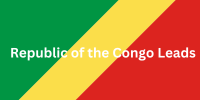Хотите ускорить работу своего сайта WordPress с помощью WPRocket, но не знаете, как его настроить?
Тогда вы попали по адресу.
В этом уроке мы узнаем, как установить и настроить WP Rocket и получить от него наилучший результат… И для этого вам не потребуются никакие технические знания.
Кроме того, вы также получите секретный Как правильно установить рецепт, который профессиональные блоггеры и крупные компании используют для ускорения своих сайтов.
Давайте начнем!
Станьте членом нашего сообщества, чтобы воспользоваться этими преимуществами еще до того, как об этом узнает широкая общественность. Присоединяйтесь к сообществу Income.able БЕСПЛАТНО .
Раскрытие информации: Я могу получить партнерскую компенсацию за некоторые ссылки ниже бесплатно для вас, если вы решите приобрести платный план. Вы можете прочитать наше партнерское раскрытие информации в нашей корзина политике конфиденциальности .
Что такое WP Rocket?
Вам нравятся медленные веб-сайты? Нет… Абсолютно нет. Поисковые системы, такие как Google, возненавидят ваш веб-сайт.
Так что если ваш сайт работает медленно, то вам стоит рассмотреть WPRocket, так как это плагин кэширования для WordPress, который в настоящее время является плагином кэширования №1 на рынке. Его используют блоггеры, интернет-магазины и предприятия малого и среднего бизнеса.
WPRocket прост в использовании и Как правильно установить настройке и готов к работе сразу после установки. Даже неподготовленный человек сможет использовать WPRocket и настраивать его.
Мы используем WPRocket на всех наших сайтах, и нам это нравится, и большинство пользователей WordPress установили WPRocket на своих сайтах.
Почему WP Rocket так необходим ?
Хорошая скорость загрузки страниц — это необходимость, а медленно загружающиеся сайты будут иметь следующие последствия.
- Более низкие рейтинги в поисковых системах
- Высокие показатели отказов
- Снижение активности пользователей
- Меньше конверсий
- и несколько других
Поэтому, прежде чем совершить покупку, вам следует ознакомиться с этим полным fluent support: лучший ли это плагин поддержки клиентов беспристрастным обзором WPRocket.
Во-первых, вам нужно купить WPRocket, так как это платный плагин. Вот как это можно сделать:
- Посетите сайт WP Rocket – нажмите здесь
- Далее выберите план , который соответствует вашим потребностям.
- Продолжайте оплату .
- Загрузите плагин: После оплаты вы получите ссылку на скачивание плагина WP Rocket.
Установка и настройка WP Rocket
После того, как вы приобрели WPRocket Как правильно установить и скачали zip-файл на свой рабочий стол, мы можем начать его установку.
- Войдите в свою панель управления WordPress.
- Перейдите в раздел «Плагины».
- Нажмите «Добавить новый».
- Нажмите кнопку «Загрузить плагин».
- Выберите ZIP-файл WP Rocket, который вы скачали ранее.
- Нажмите «Установить сейчас», а затем «Активировать».
Вы успешно установили WPRocket, и теперь пришло время настроить WPRocket, чтобы получить от него наилучшие результаты.
Конфигурация и настройки
WP Rocket предлагает ряд настроек для повышения скорости и удобства использования вашего сайта. Вот основные настройки, с которыми вы столкнетесь:
- Кэш : включите кэширование, чтобы ускорить работу вашего сайта.
- Оптимизация файлов : оптимизируйте CSS, JavaScript и многое другое.
- Медиа : улучшение качества изображений и видео.
- Предварительная загрузка : предварительная загрузка кэша для более быстрой загрузки.
- Расширенные правила : настройка Как правильно установить параметров кэша.
- База данных : оптимизируйте cz ведет базу данных WordPress.
- CDN : Интеграция сети доставки контента.
- Heartbeat : управление WordPress Heartbeat API.
- Дополнения : расширяют функциональность WP Rocket.
Мы рассмотрим каждый из этих параметров и поможем вам настроить их для достижения наилучших результатов.
Параметры кэширования
Кэширование играет ключевую роль в ускорении работы вашего сайта, поскольку оно создает сверхбыстрые копии вашего веб-контента — ваших публикаций и страниц — и предоставляет эти копии посетителям вместо самого работающего сайта.
Это устраняет необходимость в создании и отображении всего поста с нуля, а просмотр будет иметь тот же эффект, что и работающий веб-сайт.